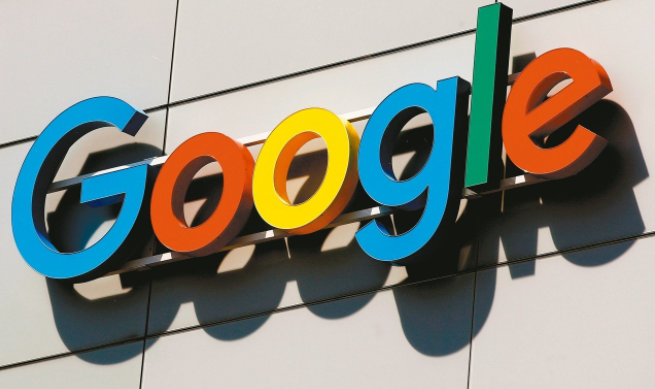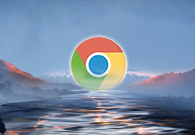Chrome浏览器是一款功能强大且广受欢迎的网络浏览器,但在使用过程中,可能会遇到恶意扩展的问题。这些恶意扩展可能收集个人数据、显示广告甚至更改浏览器设置,严重影响用户体验和隐私安全。本文将详细介绍如何检测和移除Chrome中的恶意扩展,确保您的浏览环境安全可靠。

1.检查扩展列表
-打开Chrome浏览器,点击右上角的三个点图标,选择“更多工具”-“扩展程序”。这将打开一个新页面,显示您已安装的所有扩展。
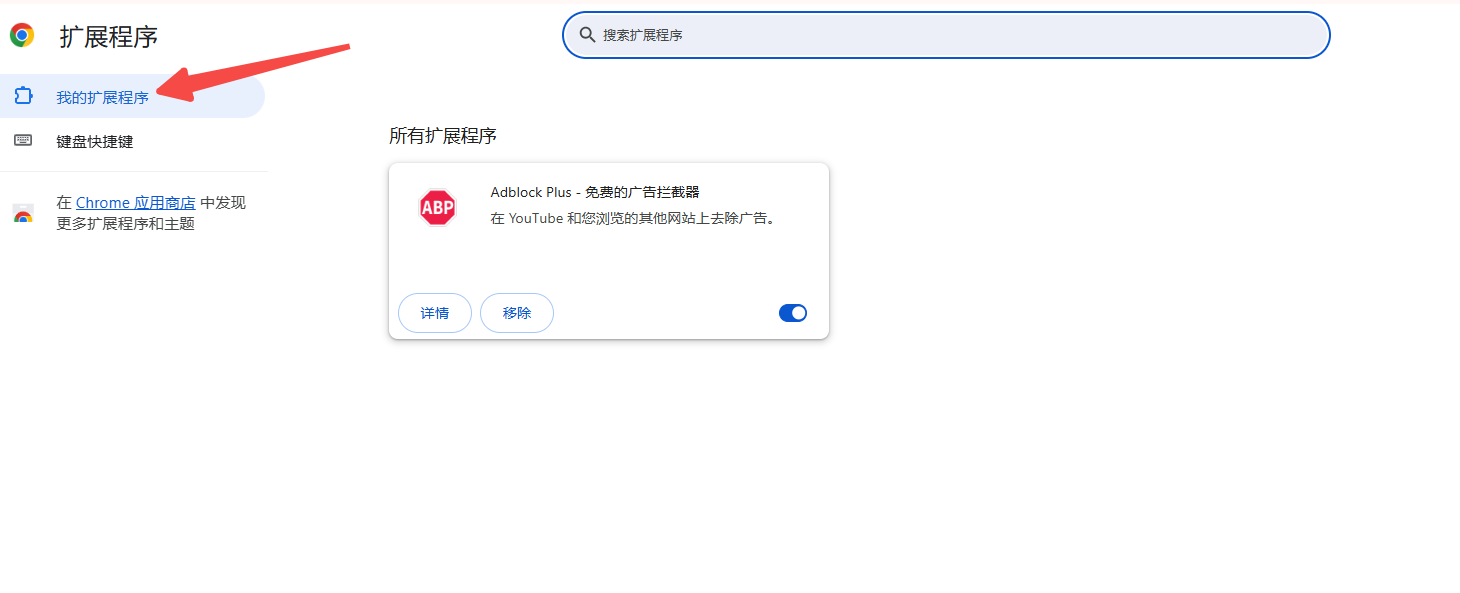
-仔细查看每个扩展的名称、图标和描述,特别注意那些名称模糊、图标不清晰或描述含糊不清的扩展。
-如果发现可疑扩展,请记下其名称和ID,以便后续操作。
2.查看扩展权限
-在扩展列表中,点击可疑扩展下方的“详细信息”按钮,查看该扩展请求的权限。如果某个扩展请求了与其功能无关的权限,这可能是一个恶意的迹象。
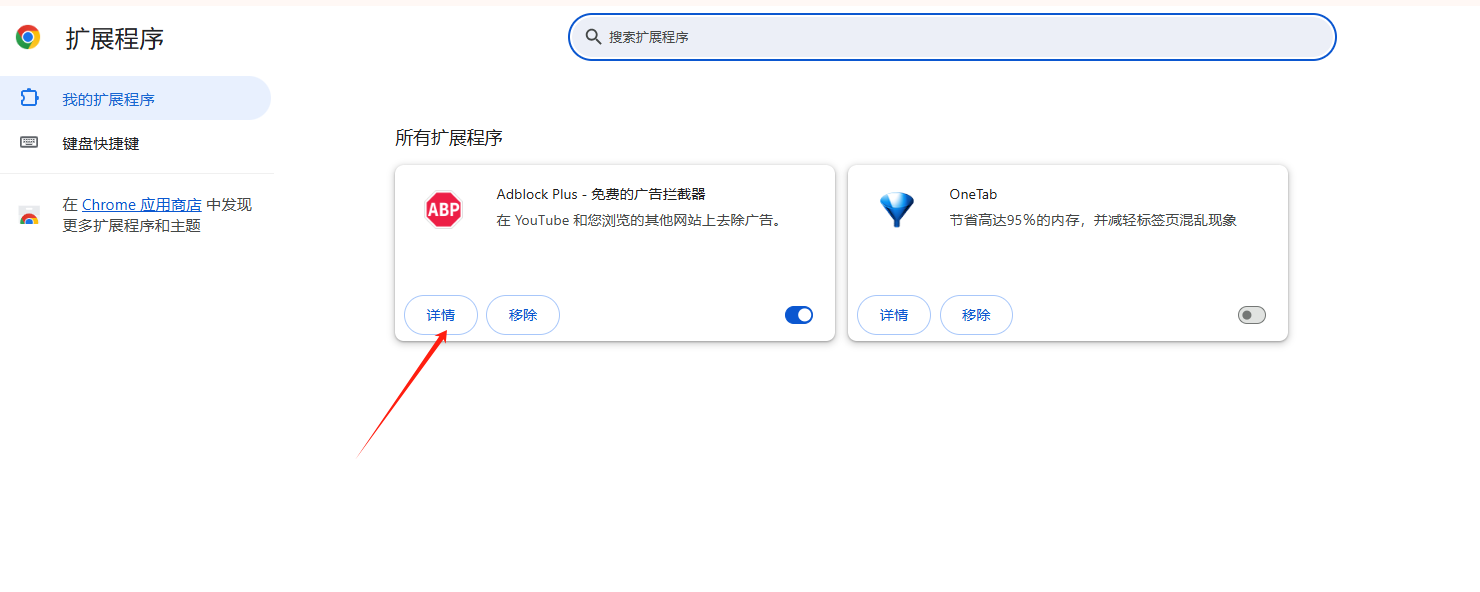
3.使用第三方工具
-有些第三方工具可以帮助检测Chrome中的恶意扩展。这些工具通常会扫描您的浏览器设置和扩展,并提供安全建议。
4.用户举报机制
-Google提供了用户举报机制,用户可以向Google举报可疑的扩展。Google会根据用户的反馈进行调查,并采取相应的措施。
5.定期更新
-Chrome会定期更新其恶意软件数据库,以确保能够识别最新的威胁。因此,定期更新浏览器是保持上网安全的重要措施。
1.通过扩展列表移除
-打开Chrome浏览器,点击右上角的三个点图标,选择“更多工具”-“扩展程序”。
-在扩展列表中找到要移除的扩展,点击“删除”按钮。
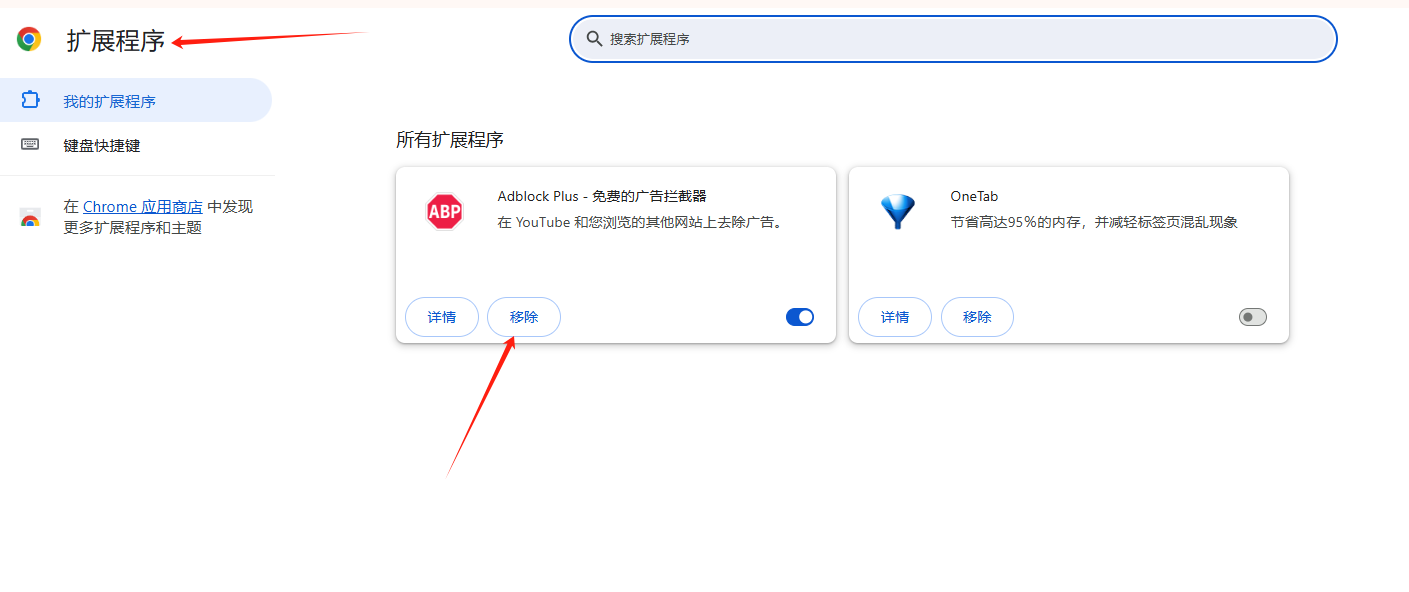
2.重置Chrome设置
-如果恶意扩展无法通过常规方式移除,您可以尝试重置Chrome设置。请注意,这将删除您的浏览历史记录、书签、密码等数据,请谨慎操作。
-打开Chrome浏览器,点击右上角的三个点图标,选择“设置”-“高级”-“将设置还原为原始默认设置”。
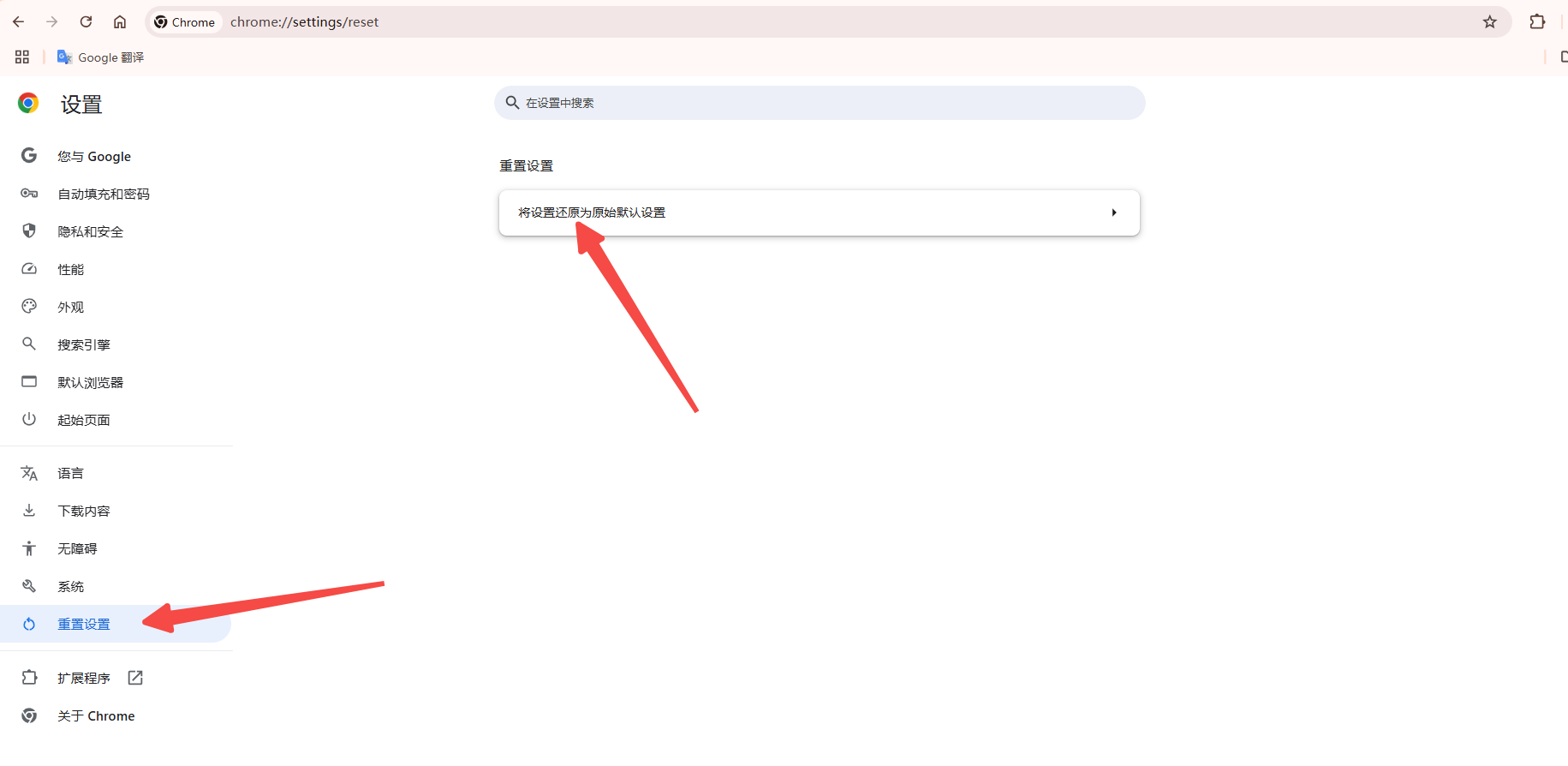
3.使用安全软件
-有些安全软件可以检测并移除Chrome中的恶意扩展。您可以安装这些软件并进行全盘扫描,以查找和删除恶意软件。
总的来说,通过上述步骤,您应该能够有效地检测和移除Chrome中的恶意扩展,确保您的浏览环境安全可靠。同时,保持良好的上网习惯,如避免从不可信的来源下载扩展、定期更新浏览器等,也是预防恶意扩展的重要措施。